Wie zeichnet man WhatsApp Video- und Sprachanrufe auf?
Veröffentlicht: 2021-02-10
Sie haben vielleicht schon davon gehört, Telefonanrufe aufzuzeichnen, aber wissen Sie, wie Sie WhatsApp-Sprachanrufe und Videoanrufe aufzeichnen? Nun, wenn es darum geht, Ihre normalen Telefonanrufe aufzuzeichnen, können Sie dies ganz einfach mit Hilfe eines eingebauten Anrufrecorders oder mithilfe einer Drittanbieteranwendung tun. Sie haben jedoch keinen eingebauten Rekorder für WhatsApp-Anrufe und -Videos. WhatsApp ist eine der am häufigsten verwendeten Apps der Welt. Sie können diese Plattform verwenden, um Ihre Freunde anzurufen, zu chatten und per Video anzurufen. Es gibt Zeiten, in denen Sie WhatsApp-Anrufe und -Videos aufzeichnen möchten, aber nicht wissen, wie. Deshalb sind wir hier mit einer Anleitung, der Sie folgen können, wenn Sie Ihre WhatsApp-Sprach- und Videoanrufe aufzeichnen möchten.

Inhalt
- So zeichnen Sie WhatsApp-Video- und Sprachanrufe auf
- Gründe für die Aufzeichnung von WhatsApp Voice-Anrufen und -Videos
- Für Android-Benutzer
- Methode 1: Verwenden Sie den Cube Call Recorder zum Aufzeichnen von WhatsApp-Anrufen
- Methode 2: Verwenden Sie die AZ Screen Recorder-App, um WhatsApp-Videoanrufe aufzuzeichnen
- Für iOS-Benutzer
- Methode 1: Verwenden Sie Mac und iPhone, um WhatsApp-Sprachanrufe aufzuzeichnen
- Methode 2: Verwenden Sie den integrierten Bildschirmrekorder, um WhatsApp-Videoanrufe aufzuzeichnen
- Häufig gestellte Fragen (FAQ)
So zeichnen Sie WhatsApp-Video- und Sprachanrufe auf
Gründe für die Aufzeichnung von WhatsApp Voice-Anrufen und -Videos
Es gibt Zeiten, in denen Sie sich in einem wichtigen WhatsApp- oder Videoanruf mit Ihrem Chef befinden und Sie sich vielleicht an jedes einzelne wichtige Detail Ihres Gesprächs erinnern möchten. In diesem Fall müssen Sie möglicherweise wissen, wie Sie Sprach- oder Videoanrufe auf WhatsApp aufzeichnen. Das Aufzeichnen eines normalen Anrufs ist ziemlich einfach, unabhängig davon, ob Sie ein Android- oder ein iOS-Telefon besitzen, da Sie über zahlreiche Optionen und Funktionen verfügen. WhatsApp ist jedoch anders, und Sie möchten vielleicht erfahren, wie Sie die WhatsApp-Anrufaufzeichnung aktivieren . Daher besteht der Hauptgrund für die Aufzeichnung von Sprach- oder Videoanrufen darin, Aufzeichnungen zu haben, die Sie für die Zukunft speichern können.
Wir listen Methoden auf, die Sie verwenden können, wenn Sie nicht wissen, wie Sie WhatsApp-Sprachanrufe und Videoanrufe für Android- und iOS-Benutzer aufzeichnen.
Für Android-Benutzer
Wenn Sie ein Android-Telefon haben, können Sie diese Methoden anwenden, um WhatsApp-Sprach- oder -Videoanrufe aufzuzeichnen:
Methode 1: Verwenden Sie den Cube Call Recorder zum Aufzeichnen von WhatsApp-Anrufen
Sie können ganz einfach eine Drittanbieteranwendung namens „Cube Call Recorder“ verwenden, um Ihre WhatsApp-Anrufe mit Ihren Kontakten aufzuzeichnen. Diese Anwendung ist jedoch nur mit Android-Telefonen kompatibel, die die Aufzeichnung von VoIP-Anrufen unterstützen. Daher können Sie versuchen, diese Anwendung zu installieren und zu überprüfen, ob sie mit Ihrem Telefon kompatibel ist.
1. Gehen Sie auf Ihrem Telefon zum Google Play Store und suchen Sie nach „Cube Call Recorder“.
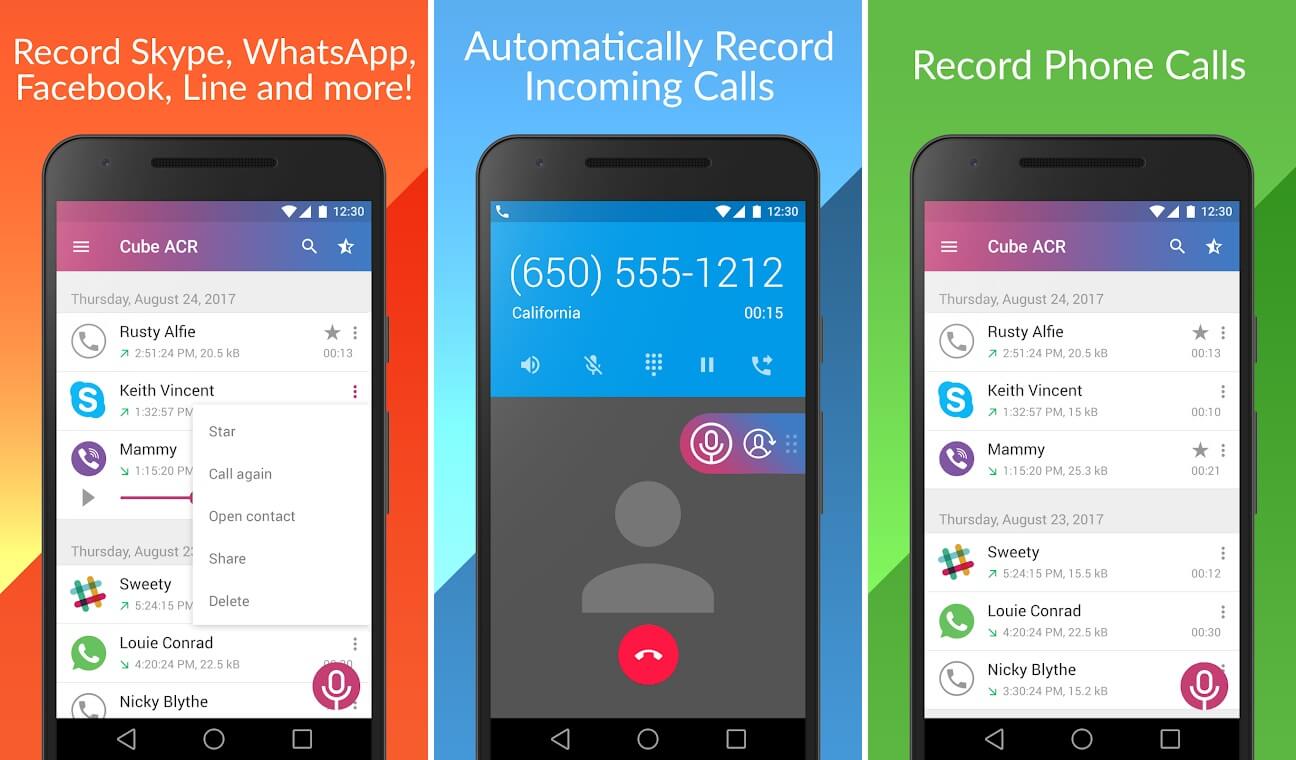
2. Installieren Sie die Anwendung auf Ihrem Gerät.
3. Starten Sie die Anwendung und erteilen Sie der Anwendung die Berechtigung , auf Ihren Speicher, Ihr Mikrofon, Ihre Kontakte und Ihr Telefon zuzugreifen.
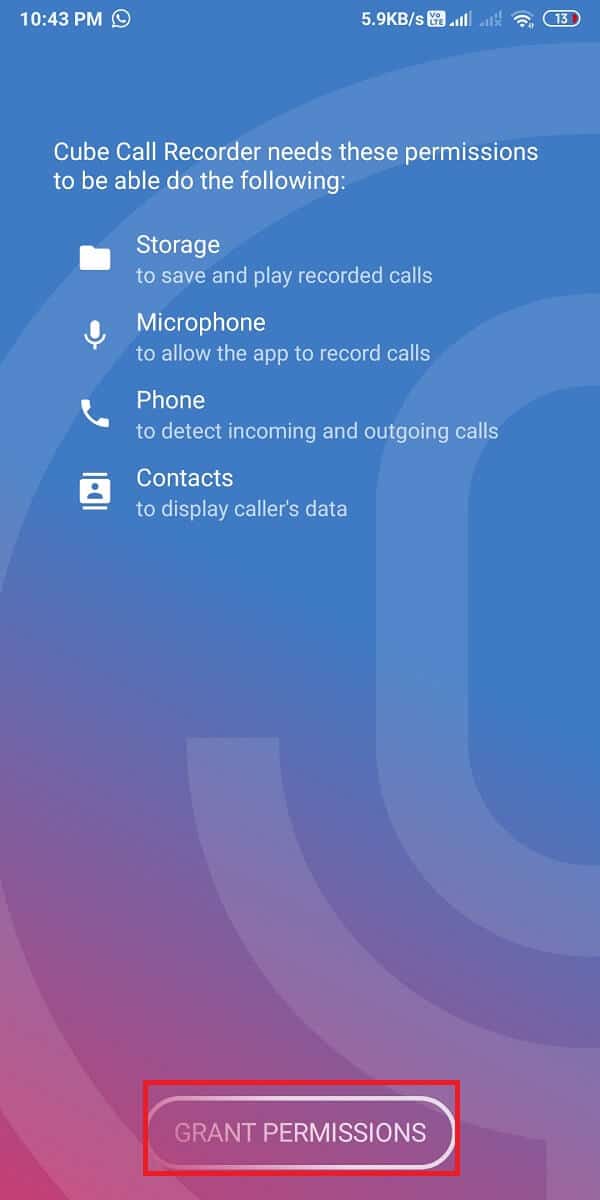
4. Jetzt müssen Sie den Accessibility Service aktivieren und die Erlaubnis erteilen, die Anwendung über andere Apps auszuführen.

5. Öffnen Sie WhatsApp und gehen Sie zur Chatbox des Kontakts, den Sie anrufen möchten.
6. Sie sehen ein rosafarbenes Mikrofonsymbol über Ihrem WhatsApp-Anruf. Das bedeutet, dass die App Ihren WhatsApp-Anruf aufzeichnet.
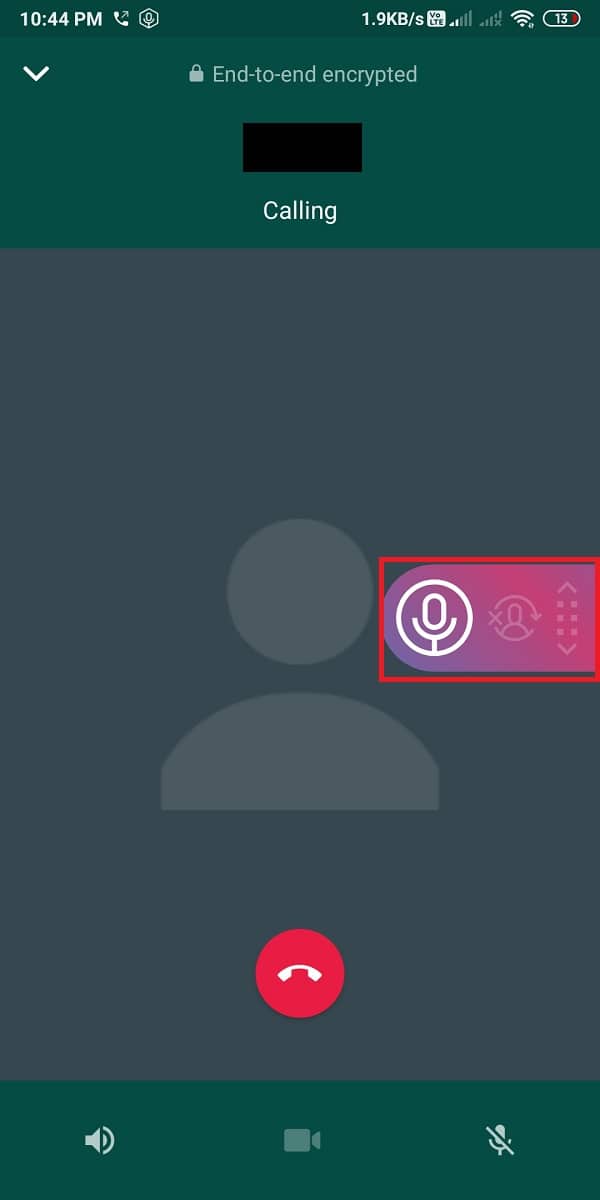
Wenn die App jedoch nicht funktioniert oder ein Fehler auftritt, können Sie den „ Force-in-Call-Modus “ aktivieren. Führen Sie die folgenden Schritte aus, um den „Force-in-Call-Modus“ zu aktivieren:
1. Öffnen Sie den Cube Call Recorder auf Ihrem Gerät.
2. Tippen Sie auf drei horizontale Linien oder das Hamburger-Symbol in der oberen linken Ecke des Bildschirms.
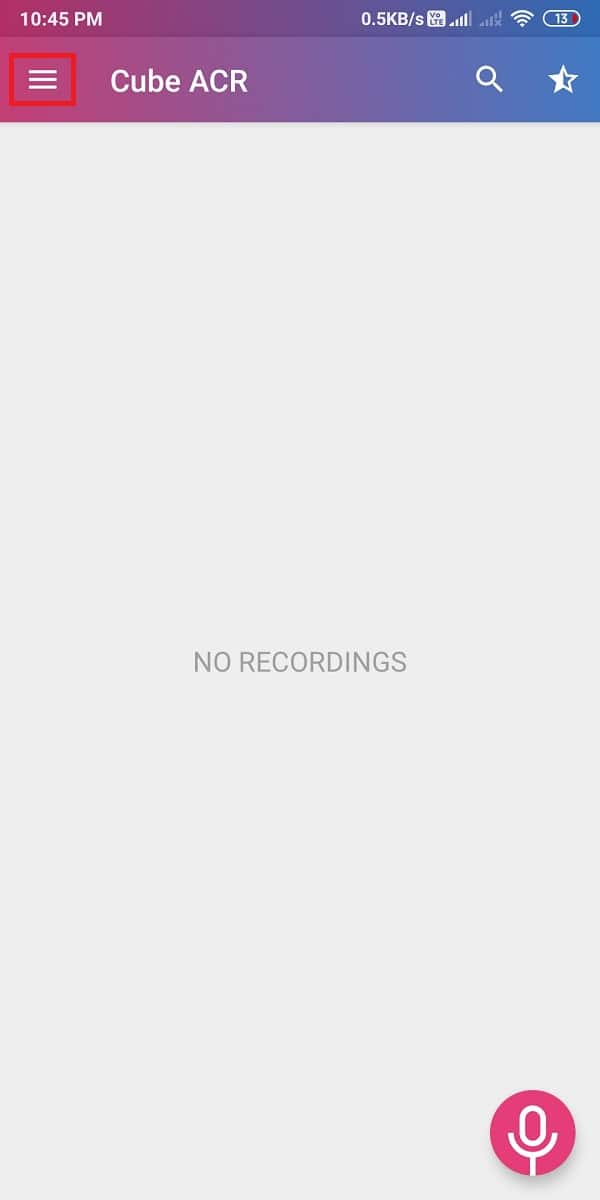
3. Tippen Sie nun auf „ Aufnahme “.

4. Scrollen Sie nach unten und stellen Sie den Schalter auf ON für „ Force-in-Call-Modus “.
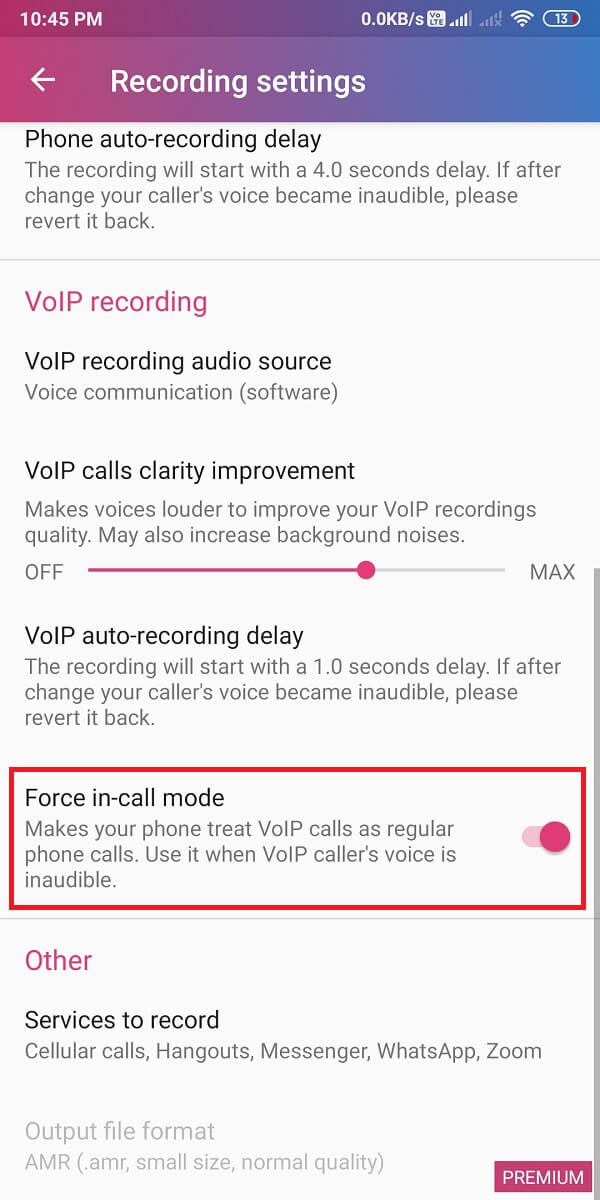
Schließlich können Sie auch mit der VoIP-Aufnahme von Audioquellen experimentieren und die für Ihr Gerät am besten geeignete Option auswählen. Sie können auch nach anderen Einstellungen suchen.
Lesen Sie auch: Beheben Sie, dass WhatsApp-Anrufe auf Android nicht klingeln
Methode 2: Verwenden Sie die AZ Screen Recorder-App, um WhatsApp-Videoanrufe aufzuzeichnen
Sie möchten WhatsApp-Videoanrufe mit Ihren Kontakten aufzeichnen, wissen aber nicht wie? Dann können Sie eine Drittanbieteranwendung namens „AZ Screen Recorder“ verwenden, um alle Ihre WhatsApp-Videoanrufe aufzuzeichnen. AZ Screen Recorder ist eine ziemlich großartige App, da Sie auch das interne Audio während Ihres WhatsApp-Videoanrufs aufzeichnen können. Die Funktion zum Aufnehmen von internem Audio funktioniert jedoch nur auf kompatiblen Telefonen.

1. Öffnen Sie den Google Play Store auf Ihrem Gerät und suchen Sie nach „AZ Screen Recorder“.
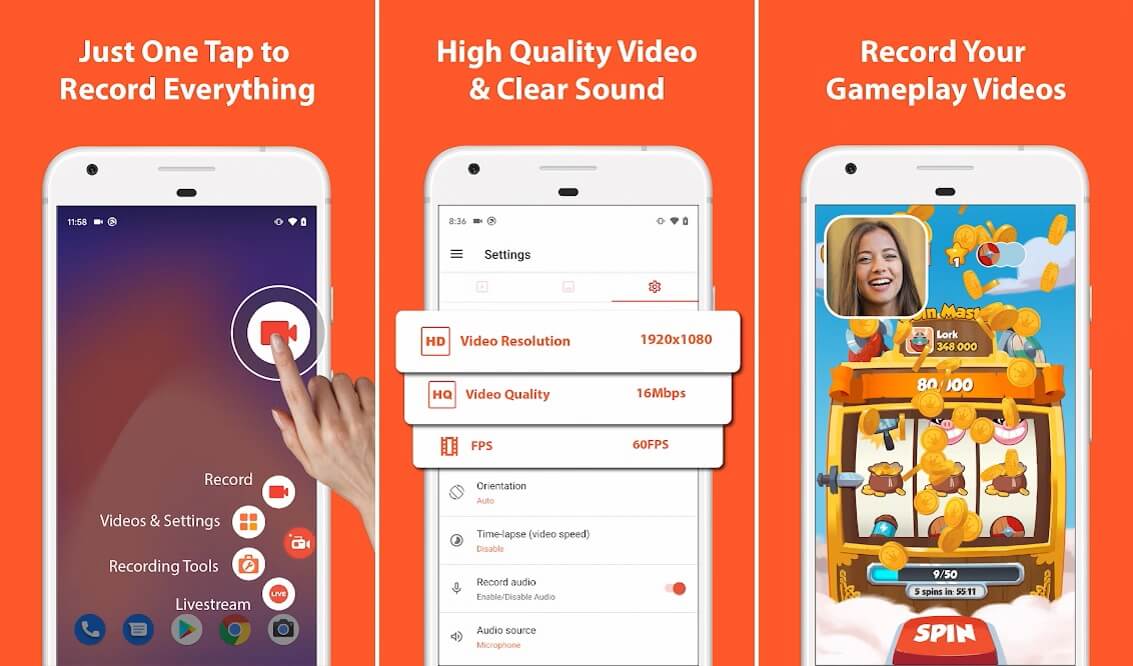
2. Installieren Sie nun die Anwendung auf Ihrem Gerät.
3. Starten Sie die Anwendung auf Ihrem Gerät und erteilen Sie der App die erforderlichen Berechtigungen, um andere Anwendungen zu überschreiben.
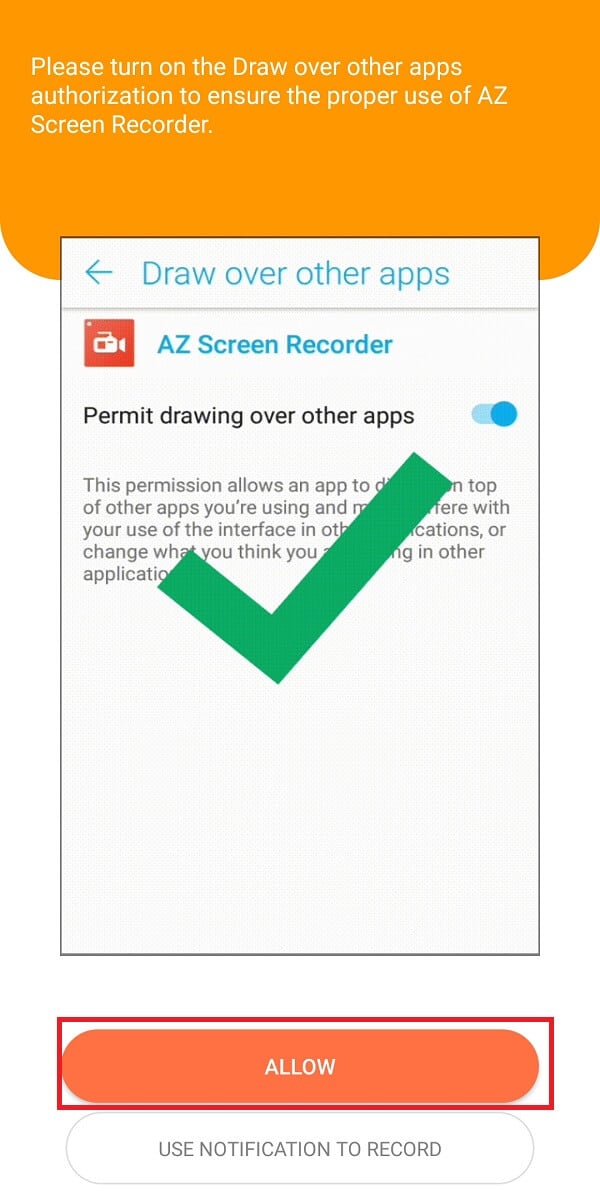
4. Gehen Sie zu den Einstellungen der App, indem Sie oben rechts auf das Zahnradsymbol tippen und den Schalter für „Audio aufnehmen“ einschalten.
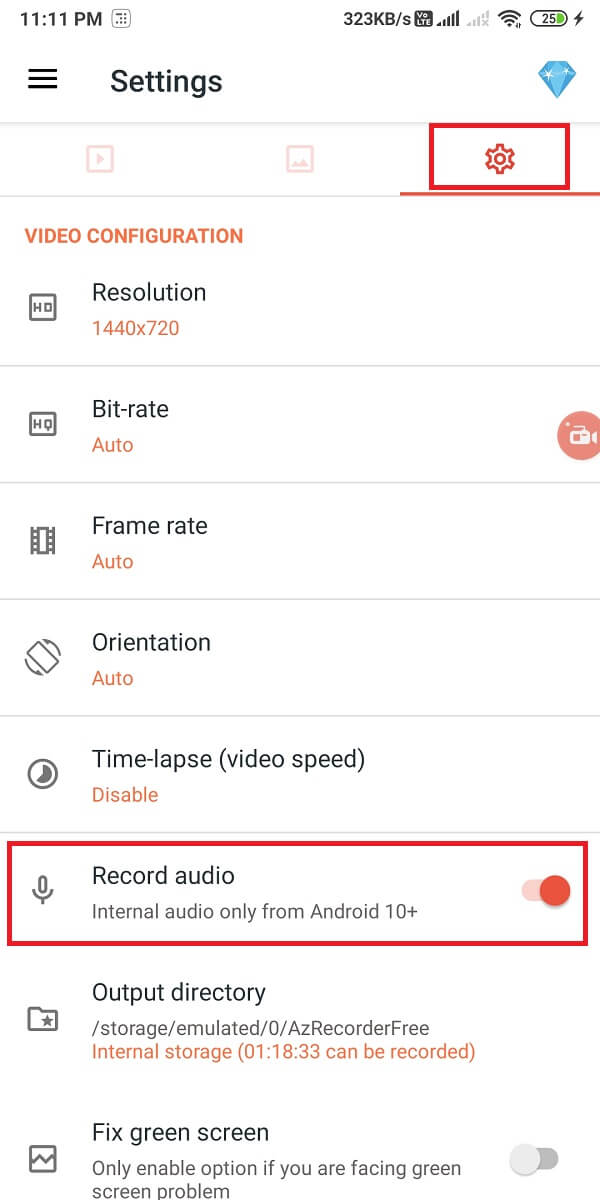
5. Öffnen Sie jetzt WhatsApp und führen Sie einen Videoanruf durch.
6. Tippen Sie auf das orangefarbene Kamerasymbol , um mit der Aufnahme des WhatsApp-Videos zu beginnen.
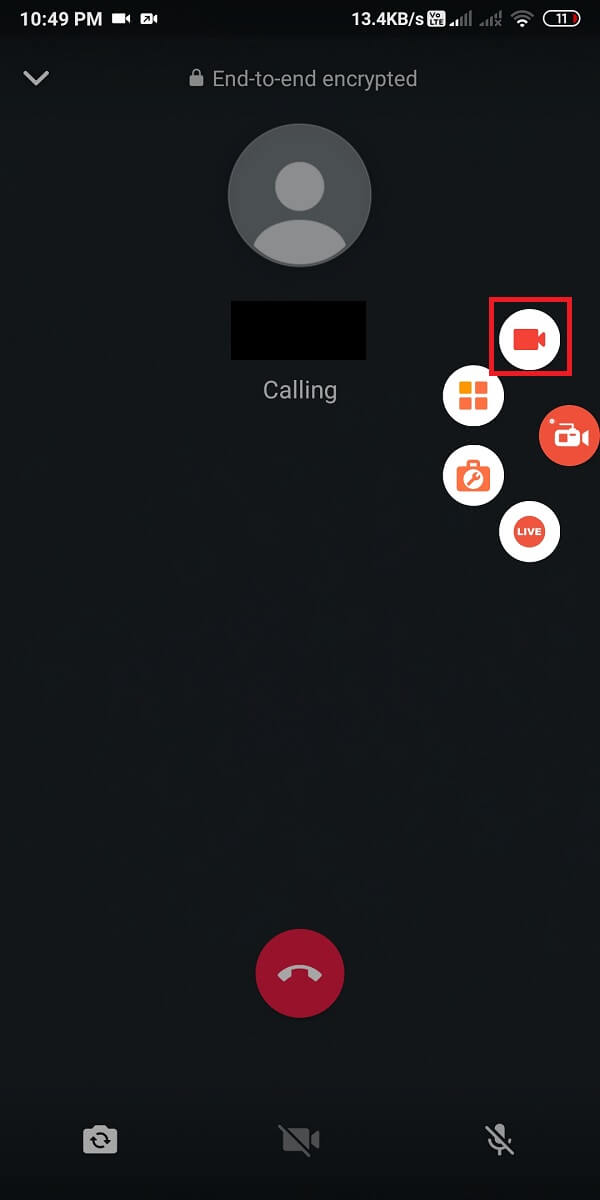
So können Sie ganz einfach WhatsApp-Videoanrufe auf Ihrem Android-Telefon aufzeichnen.
Für iOS-Benutzer
Wenn Sie ein iPhone-Benutzer sind, können Sie diesen Methoden folgen, wenn Sie WhatsApp-Videoanrufe und Sprachanrufe aufzeichnen möchten:
Methode 1: Verwenden Sie Mac und iPhone, um WhatsApp-Sprachanrufe aufzuzeichnen
Sie können ganz einfach WhatsApp-Sprachanrufe sowohl mit Ihrem Mac als auch mit Ihrem iPhone aufzeichnen. Für diese Methode benötigen Sie jedoch ein zweites Telefon, das WhatsApp-Gruppen-Sprachanrufe unterstützt. Auf diese Weise haben Sie Ihr primäres Telefon als Ihr „iPhone“ und Ihr sekundäres Telefon ist jedes andere Telefon, das Sie für die Aufnahme auswählen.
1. Der erste Schritt besteht darin , Ihr iPhone über ein Lightning-Kabel mit Ihrem Mac zu verbinden.
2. Wenn Sie Ihr iPhone zum ersten Mal mit Ihrem Mac verbinden, wählen Sie im Popup-Fenster die Option „ Diesem Computer vertrauen “.
3. Jetzt müssen Sie Quick Time auf Ihrem MAC öffnen.
4. Tippen Sie im Menü unter Datei auf Neue Audioaufnahme .
5. Neben der Aufnahmetaste sehen Sie einen nach unten weisenden Pfeil. Tippen Sie auf den Abwärtspfeil und wählen Sie die iPhone-Option aus.
6. Tippen Sie auf die Aufnahme -Schaltfläche, die Sie auf dem Bildschirm in der Quicktime-App sehen.
7. Tätigen Sie mit Ihrem iPhone einen WhatsApp-Anruf an Ihr Zweittelefon.
8. Wenn Sie sich per WhatsApp-Anruf mit Ihrem Zweittelefon verbinden, können Sie die Person hinzufügen, deren Anruf Sie aufzeichnen möchten.
9. Nachdem Sie das Gespräch geführt haben, können Sie die Aufnahme in der Quicktime-App stoppen .
10. Speichern Sie abschließend die Datei auf dem MAC. Sie können sich den aufgezeichneten Anruf jederzeit anhören.
So können Sie die WhatsApp-Anrufaufzeichnung aktivieren, wenn Sie ein iPhone-Benutzer sind. Stellen Sie jedoch sicher, dass Ihr iPhone während des gesamten Gesprächs mit Ihrem Mac verbunden bleibt.
Methode 2: Verwenden Sie den integrierten Bildschirmrekorder, um WhatsApp-Videoanrufe aufzuzeichnen
iPhones mit iOS 11 oder höher verfügen über eine integrierte Bildschirmaufzeichnungsfunktion, mit der Sie Ihre WhatsApp-Videoanrufe aufzeichnen können.
1. Gehen Sie zu den Einstellungen auf Ihrem iPhone und tippen Sie dann auf das Kontrollzentrum.
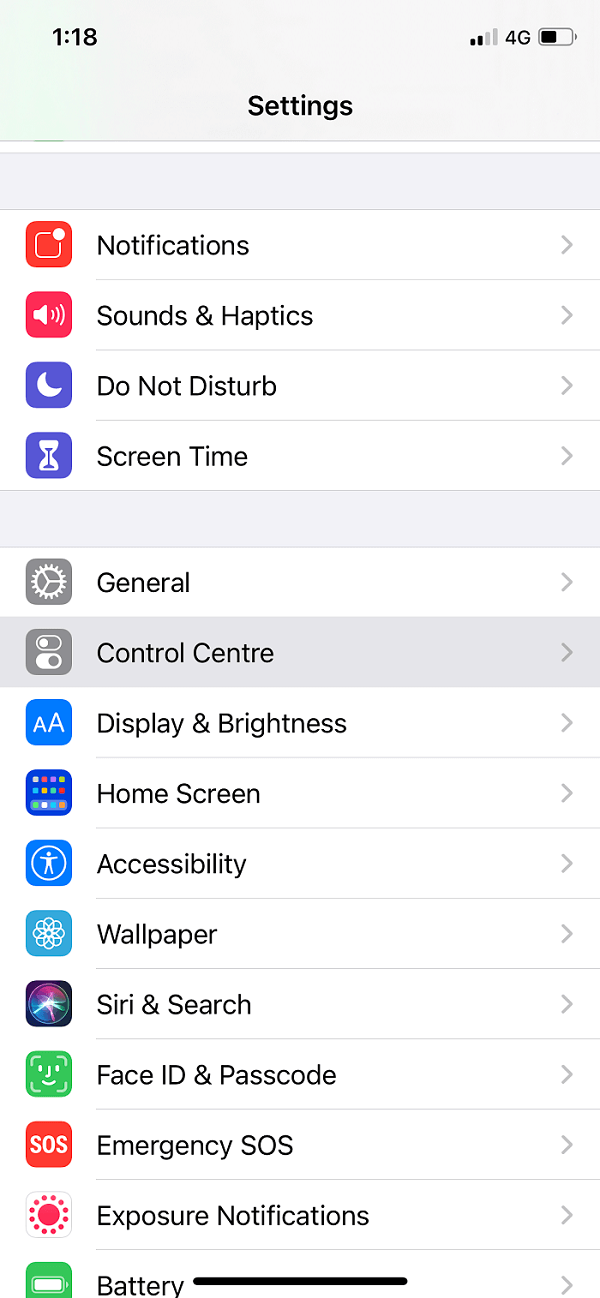
2. Tippen Sie unter „WEITERE KONTROLLEN“ auf die Option Bildschirmaufzeichnung, um sie zu Ihrer Liste der aktiven Steuerelemente hinzuzufügen.
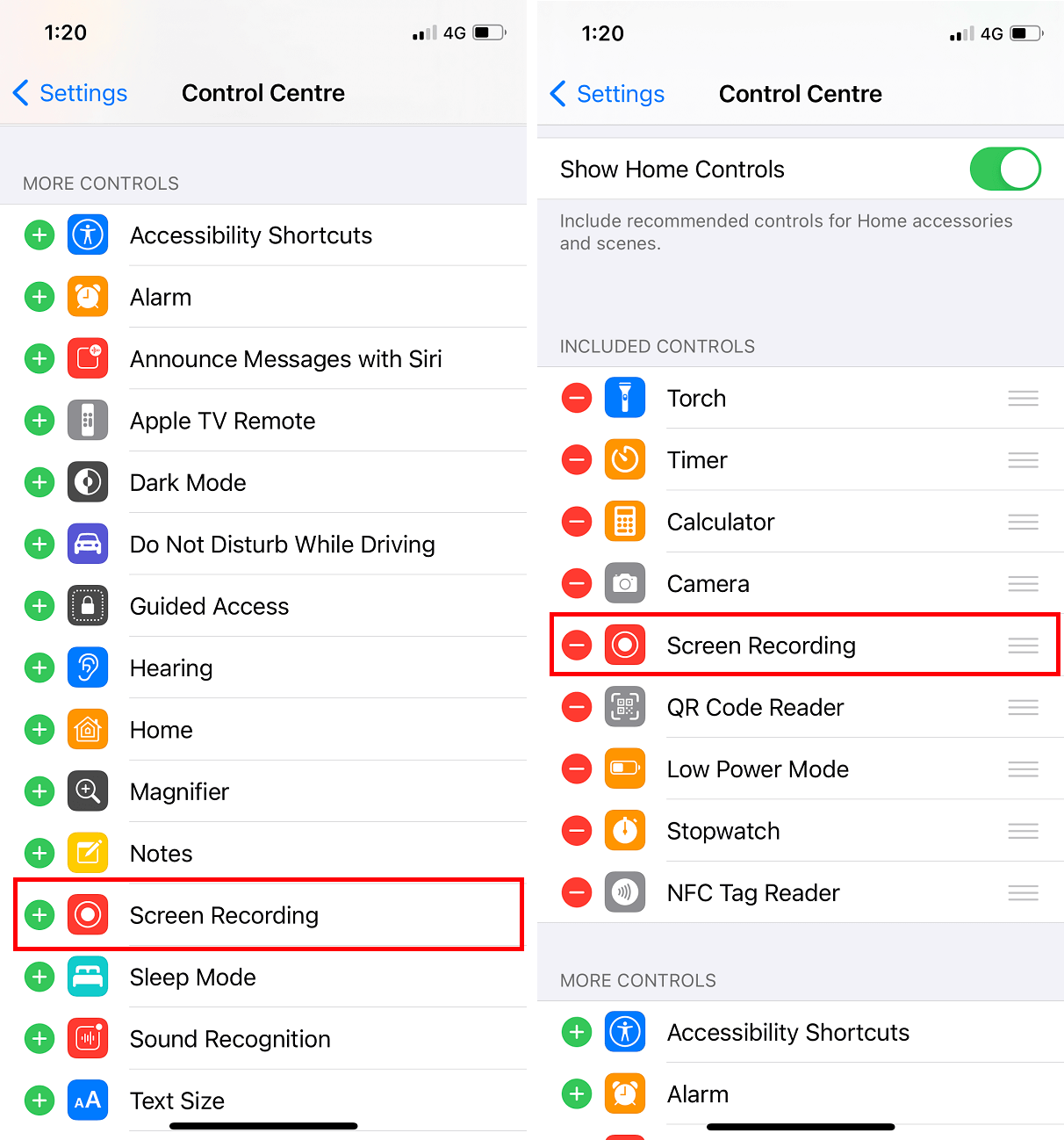
3. Öffnen Sie das Kontrollzentrum und drücken Sie lange auf die Aufnahmetaste , um die Bildschirmaufnahme zu starten.
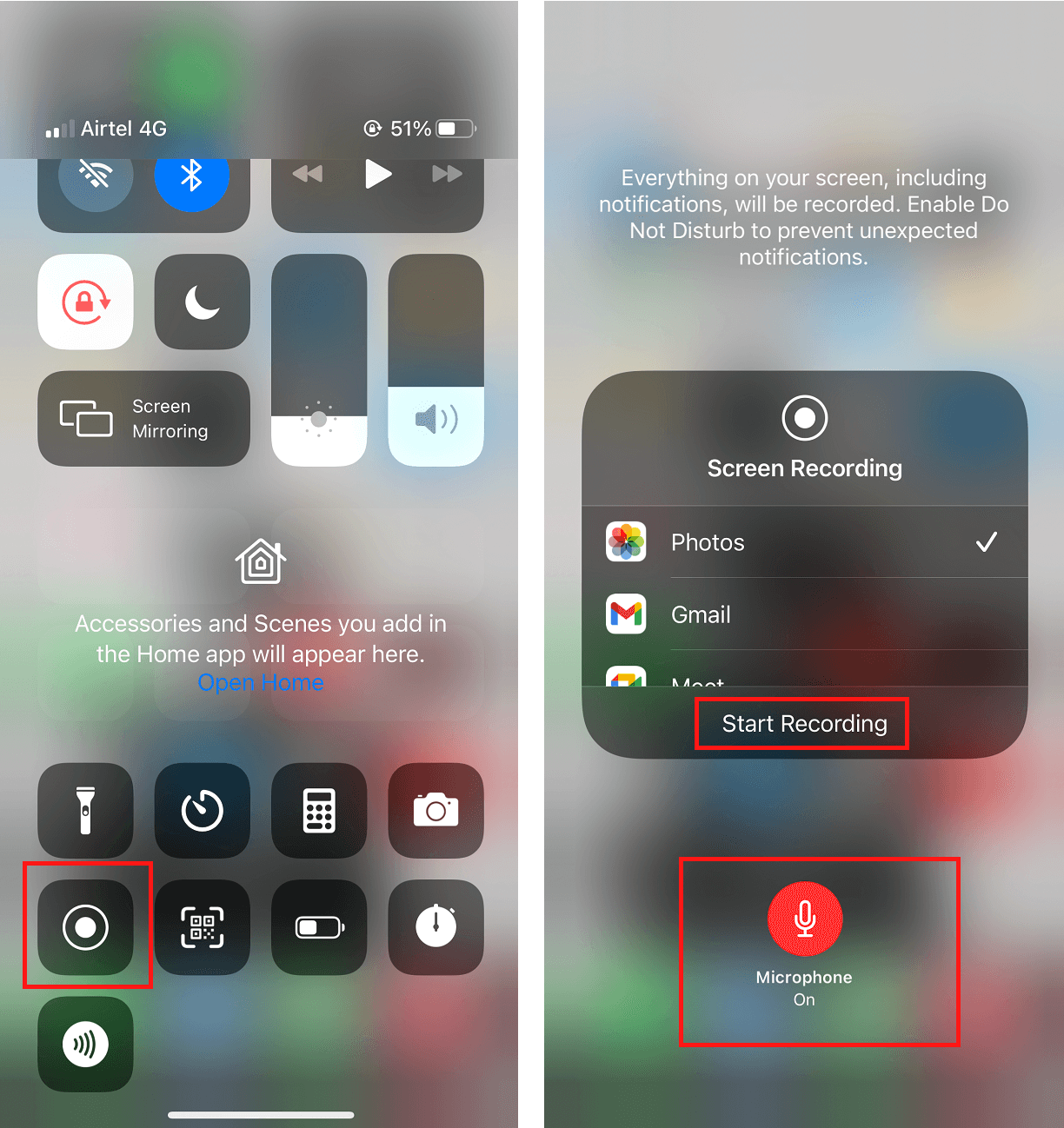
4. Öffnen Sie schließlich WhatsApp und tätigen Sie einen Videoanruf, um ihn aufzuzeichnen.
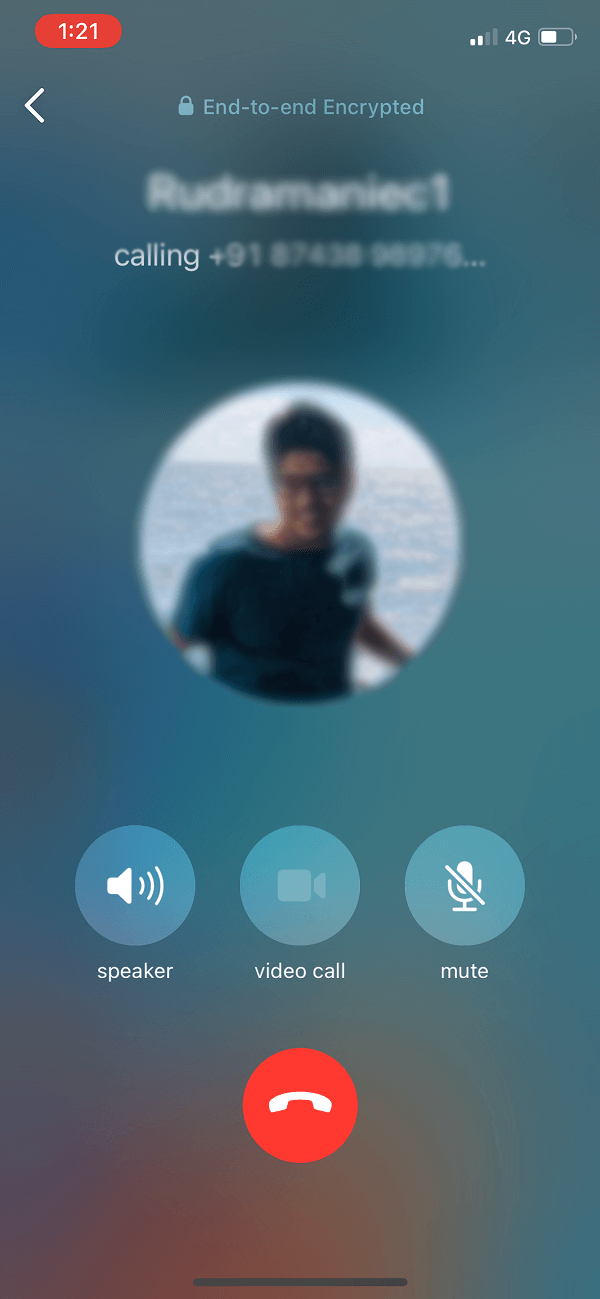
Stellen Sie jedoch sicher, dass Sie Ihr Mikrofon aktivieren und die Lautstärke hoch ist, damit Sie die Aufnahme problemlos anhören können.
Häufig gestellte Fragen (FAQ)
Wie nehme ich meinen Bildschirm mit Ton und Videoanruf auf?
Sie können Ihren Bildschirm ganz einfach mit Ton und Video aufzeichnen, indem Sie eine Drittanbieteranwendung (für Android) und den integrierten Bildschirmrekorder (für iOS) verwenden. Wenn Sie ein Android-Benutzer sind, können Sie den AZ-Bildschirmrekorder verwenden, um Ihren WhatsApp-Videoanruf mit Audio aufzuzeichnen. Wenn Sie ein iOS-Benutzer sind, können Sie den integrierten Bildschirmrekorder verwenden.
Wie kann ich WhatsApp-Videoanrufe aus der Ferne aufzeichnen?
Wenn Sie WhatsApp-Videoanrufe aus der Ferne aufzeichnen möchten, können Sie die TOS WhatsApp-Spionage-App verwenden. Diese App ist ziemlich nützlich, wenn Sie die Aktivitäten Ihrer Kinder ausspionieren oder diese App für andere Zwecke verwenden möchten. Die TOS WhatsApp-Spionage-App bietet Ihnen ein genaues und ultimatives Aufnahmeerlebnis. Wenn Sie WhatsApp-Videoanrufe aus der Ferne aufzeichnen möchten, müssen Sie sie daher auf dem Zieltelefon installieren. Sie müssen das Android-Gerät rooten, bevor Sie es auf dem Android-Telefon installieren. Nachdem Sie das Telefon gerootet haben, können Sie den WhatsApp-Videoanruf ganz einfach aus der Ferne aufzeichnen, indem Sie sich beim Dashboard anmelden und Zugriff auf alle aufgezeichneten WhatsApp-Videoanrufe erhalten.
Empfohlen:
- 3 Möglichkeiten, große Videodateien auf WhatsApp zu senden
- Beheben Sie den WhatsApp-Fehler „Ihr Telefondatum ist ungenau“.
- So extrahieren Sie WhatsApp-Gruppenkontakte
- So übertragen Sie alte WhatsApp-Chats auf Ihr neues Telefon
Wir hoffen, dass diese Anleitung hilfreich war und Sie WhatsApp-Video- und Sprachanrufe problemlos aufzeichnen konnten. Wenn Sie dennoch Fragen zu diesem Artikel haben, können Sie diese gerne im Kommentar unten stellen.
